认识Windows 7操作系统(上交)
第五章Windows 7 操作系统132-(教材)计算机基础知识--教学课件PPT

一
操作系统的功能
Hale Waihona Puke 5.1.1 操作系统的功能 操作系统(Operating System,简称OS)是管理计算机硬件资源和软件资源的系统软件,它直接运 行在“裸机”上,是人机交互的接口,也是计算机与其他软件的接口。 从资源管理的角度来看,操作系统的功能分为以下五个方面: 1.作业管理 作业是用户在一次算题过程中或一个事务处理过程中要求计算机系统所做工作的总和,它是用户向计 算机系统提交一项工作的基本单位。操作系统对进入系统的所有作业进行组织和管理,以提高运行效率。
2.文件管理 文件管理又称为信息管理,把逻辑上具有完整意义的信息的集合称为文件,并分别给以文件名。从 系统角度来看,文件系统是对文件存储空间进行组织、分配和回收,负责文件的存储、检索、共享和保 护;从用户角度来看,文件系统主要是实现“按名取存”,文件系统的用户只要知道所需文件的文件名, 就可存取文件中的信息,而无需知道这些文件究竟存放在什么地方。 3.存储管理 存储管理的实质是对存储“空间”的管理,主要指对内存的管理。计算机的内存资源有限,而它处理问 题时所需的各种软件和数据都需要内存,操作系统必须对于这些资源的存放时间与地点进行合理分配和 管理,这是操作系统的重要工作。
5.分布式操作系统(Distributed Operating System) 分布式操作系统就是用于管理分布式计算机系统资源的操作系统。它具有任务分配功能,可将多个 任务分配到多个处理单元上,使这些任务并行执行,从而加速任务的执行。分布式操作系统通常能很好 地隐藏系统内部的实现细节,包括对象的物理位置、并发控制和系统故障等对用户都是透明的。例如, 当用户要访问某个文件时,只需提供文件名而无须知道它是驻留在哪个站点上。分布式操作系统支持系 统中所有用户对分布在各个站点上的软硬件资源的共享和透明方式访问。 分布式操作系统特点:它是一个统一的操作系统,力求实现资源的深度共享。
Windows7操作系统简介

大量的计算机 通过网络被连接 在一起,可以获 得极高的运算能 力及广泛的数据 共享。
返回
Windows7操作系统
操作系统的分类
◆批处理操作系统 ◆分时操作系统 ◆实时操作系统 ◆嵌入式操作系统 ◆个人计算机操作系统 ◆分布式操作系统 ◆网络操作系统
基于计算机网 络的,是在各种计 算机操作系统上按 网络体系结构协议 标准开发的软件, 包括网络管理、通 信、安全、资源共 享和各种网络应用 。
用户接受交互 式的向系统提出 命令请求,系统 接受每个用户的 命令,采用时间 片轮转方式处理 服务请求,并通 过交互方式在终 端上向用户显示 结果。
多路性、交 互性、独占 性、及时性。
返回
Windows7操作系统
操作系统的分类
◆批处理操作系统 ◆分时操作系统 ◆实时操作系统 ◆嵌入式操作系统 ◆个人计算机操作系统 ◆分布式操作系统 ◆网络操作系统
Windows7操作系统
2、鼠标指针与相应的系统状态
方法:右键点击个性化—更改鼠标箭头
Windows7操作系统
3、windows常用快捷键
如图课本34页表2--1
Windows7操作系统
五
标题栏 1、窗口的组成
Windows 7 窗口
地址栏
最小化按钮
关闭按钮
前进后退按钮
菜单栏
导航窗口
工具栏
搜索栏
运行在嵌入式 系统环境中,对整 个嵌入式系统以及 它所操作、控制的 各种部件装置等资 源进行统一协调、 调度、指挥和控制 的系统软件,并使 整个系统能高效的 运行。
返回
Windows7操作系统
操作系统的分类
◆批处理操作系统 ◆分时操作系统 ◆实时操作系统 ◆嵌入式操作系统 ◆个人计算机操作系统 ◆分布式操作系统 ◆网络操作系统
《详解windows7操作系统》

《详解windows7操作系统》详解Windows 7操作系统Windows 7操作系统是微软公司于2009年推出的一款操作系统,它继承了Windows Vista的一些特点,并针对用户的反馈和需求做出了一系列改进和优化。
本文将详细介绍Windows 7操作系统的特点、功能以及如何使用。
一、用户界面改进Windows 7操作系统的用户界面相比以往的版本更加简洁、美观。
它引入了Aero桌面图形效果,采用了透明、半透明的效果,使得整个界面更具现代感。
同时,任务栏的设计也得到了改进,用户可以通过将鼠标悬停在任务栏上方便地预览应用程序的窗口,以及通过拖放方式重新排列任务栏图标。
二、改进的文件管理Windows 7操作系统改进了文件管理功能,引入了“库”功能。
用户可以在“库”中集中管理相同类型的文件,无论这些文件位于何处,都可以通过“库”进行访问和管理。
此外,Windows 7还为用户提供了快速搜索功能,可以通过简单的关键字快速找到所需的文件。
三、性能和安全性提升Windows 7操作系统在性能和安全方面都有所提升。
它采用了更高效的系统内核,能够更好地利用硬件设备,提升整体性能。
同时,Windows 7引入了用户账户控制(UAC)功能,对系统操作进行了更细粒度的控制,增强了用户的安全性。
四、兼容性和应用程序支持Windows 7操作系统在应用程序的兼容性方面也做出了很大的改进。
与以往的版本相比,Windows 7支持更多的应用程序和设备驱动程序,用户在升级时几乎不需要担心应用程序的兼容性问题。
此外,Windows 7还提供了Windows XP模式,用户可以在Windows 7系统中运行Windows XP环境下的应用程序。
五、网络和多媒体功能Windows 7操作系统的网络和多媒体功能也得到了增强。
它引入了新的网络中心,可以方便地管理网络连接,并提供了更好的网络性能。
同时,在多媒体功能方面,Windows 7支持更多的音频和视频格式,提供了更好的媒体播放体验。
《计算机应用基础》2.1认识Windows 7操作系统(2017-06-15 16_24_49)

2.1.4 能力巩固与拓展练习
本节安排的拓展练习将通过窗口的打开和窗口的切换两 个练习,帮助读者进一步加深对本节知识的掌握。
1. 窗口的打开
当需要打开一个窗口时,可以通过下面两种方式实现。 (1) 选中要打开的窗口图标,双击打开。 (2) 在选中的图标上单击鼠标右键,在弹出的快捷菜 单中选择“打开”命令。
返回目录
2.1.3 认识窗口与对话框
标题栏
选项卡
帮助按钮
文本框 命令按钮
复选框 单选项
“Internet选项”对话框
返回目录
2.1.3 认识窗口与对话框
(1)标题栏:显示当前对话框的名称。 (2)选项卡:通常情况下,一个对话框可以由多个选项卡 组成。用户可以通过在不同选项卡之间切换来查看和设置相应 的信息。例如,“Internet”对话框由“常规”、“安全”、 “隐私”、“内容”、“连接”、“程序”和“高级”7个选项 卡组成。如果需要切换到其他的选项卡,直接选择相应的选项 卡即可。 (3)文本框:文本框是一个下凹的矩形框,用户可在文本 框中输入新的文本信息,也可以对原有信息进行修改或删除操 作。
返回目录
2.1.2 认识桌面
(2)快速启动栏 快速启动栏的作用是将一些常用程序 的启动图标放在任务栏上,方便用户使用。单击快速启动栏上 的图标,便可打开对应的应用程序。该操作与双击桌面上的图 标具有相同作用。
(3)应用程序列表 在Windows操作系统中,每当打开一 个窗口或启动一个应用程序后,都将在任务栏上显示一个带有 相应名称的任务按钮,单击任务按钮可在不同窗口间切换。若 反复单击同一任务按钮,可以在显示和隐藏窗口之间切换。将 鼠标指针指向某个任务按钮,可以显示窗口预览和任务名称。
1. 桌面背景
Windows7操作系统简介

Windows7操作系统简介
一、操作系统简介
操作系统(OS)是最基本的系统软件,它由管理和控制计算机软件、硬件、数据等系统资源的一系列程序构成,是用户和计算机之间的接口。
计算机系统资源一般划分为四大类:CPU、存储器、外部设备、程序与数据。
从资源管理的观点出发,操作系统划分为五大管理功能。
针对CPU,设置进程管理与作业管理;针对存储器,设置存储器管理;针对外部设备,设置设备管理;针对程序与数据,设置文件管理。
从用户使用的观点出发,操作系统为用户提供方便、快捷、友好的使用界面
二、Windows7操作系统
在 Windows7操作系统中,用户可以同时运行多个应用程序、完成多任务操作,充分利用CPU及其他系统资源。
例如,用户可以在欣
赏CD播放的美妙音乐的同时,上网浏览或发送电子邮件给远方的朋友。
Windows7操作系统提高了内存管理能力和高速缓存的效率,能对4GB的内存实施动态管理。
这有利于充分利用计算机的内存资源,并使操作变得高效、迅速。
Windows7操作系统采用完全图形化的用户界面,提供了丰富的系统菜单,每个应用程序或文档都有自己的图标,用户无需记忆或输入命令,只要通过鼠标单击图标或菜单项,即能完成各种工作。
Windows7操作系统简介

Windows7操作系统简介Windows 7操作系统简介1.引言Windows 7是由微软公司开发的一种操作系统,是Windows家族中最受欢迎和广泛使用的版本之一。
本文档将详细介绍Windows 7操作系统的各个方面,以帮助读者更好地理解和使用该操作系统。
2.系统要求在安装Windows 7之前,需要确保计算机满足以下最低硬件要求:- 处理器.1 GHz或更快的32位(x86)或64位(x64)处理器;- 内存.1 GB RAM (32位) 或 2 GB RAM (64位);- 硬盘空间.16 GB (32位) 或 20 GB (64位);- 显示器分辨率:最低为800x600。
3.安装和升级3.1 安装Windows 7- 步骤1:准备安装媒体(光盘、USB驱动器等);- 步骤2:启动计算机并从安装媒体引导;- 步骤3:按照屏幕上的指示进行安装。
3.2 升级到Windows 7- 步骤1:检查计算机是否满足升级要求;- 步骤2:获取Windows 7升级软件;- 步骤3:运行升级程序并按照指示完成升级过程。
4.用户界面4.1 桌面Windows 7的桌面提供了一系列可定制的图标和小部件,可以方便地访问应用程序和文件。
4.2 任务栏Windows 7的任务栏具有窗口预览、快速启动等功能,使用户可以轻松管理正在运行的应用程序。
4.3 资源管理器Windows 7的资源管理器提供了一种直观的方式来浏览计算机上的文件和文件夹,并执行文件管理操作。
5.功能和工具5.1 Windows 更新Windows 7支持自动更新功能,可以定期获取最新的安全补丁和功能改进。
5.2 Windows DefenderWindows Defender是一款集成的反和反间谍软件,可帮助保护计算机免受恶意软件的侵害。
5.3 控制面板Windows 7的控制面板提供了对系统设置和功能的全面控制,如网络设置、用户账户等。
5.4 Windows Media PlayerWindows 7提供了功能强大的Windows Media Player,可帮助用户管理和播放音乐、视频等多媒体文件。
windows7操作系统基础知识教案

windows7操作系统基础知识教案教案:Windows 7操作系统基础知识一、教学内容本节课将介绍Windows 7操作系统的基本知识。
内容包括:1. Windows 7的操作界面及基本操作2. 桌面和窗口的基本操作3. 文件和文件夹的管理4. 应用程序的安装与卸载5. 系统设置与维护二、教学目标1. 学生能够熟练掌握Windows 7操作系统的使用方法。
2. 学生能够独立进行文件和文件夹的管理。
3. 学生能够了解如何安装和卸载应用程序。
4. 学生能够进行基本的系统设置与维护。
三、教学难点与重点重点:Windows 7操作系统的使用方法,文件和文件夹的管理,应用程序的安装与卸载,系统设置与维护。
难点:应用程序的安装与卸载,系统设置与维护。
四、教具与学具准备1. 计算机若干台,每台计算机安装Windows 7操作系统。
2. 投影仪一台。
3. 教学PPT。
五、教学过程1. 实践情景引入:让学生打开计算机,进入Windows 7操作系统,观察并描述桌面及任务栏的布局。
2. 讲解Windows 7的操作界面及基本操作:窗口的打开、关闭、最小化、最大化等。
3. 讲解文件和文件夹的管理:新建、删除、移动、复制文件和文件夹等。
4. 讲解如何安装和卸载应用程序:通过“开始”菜单,使用“控制面板”中的“程序和功能”进行安装和卸载。
5. 讲解基本的系统设置与维护:日期和时间的设置,输入法的切换,系统更新等。
6. 例题讲解:以一个具体的应用程序安装为例,讲解安装过程。
7. 随堂练习:让学生自行安装一个简单的应用程序,并学会卸载。
8. 作业布置:六、板书设计板书设计如下:Windows 7操作系统基本知识1. 操作界面及基本操作2. 桌面和窗口的基本操作3. 文件和文件夹的管理4. 应用程序的安装与卸载5. 系统设置与维护七、作业设计1. 请描述Windows 7操作系统的操作界面及基本操作。
2. 请讲解如何进行文件和文件夹的管理。
Windows7操作系统简介

Windows7操作系统简介Windows 7操作系统简介⒈概述Windows 7是由微软公司开发的操作系统,是Windows家族中的一员。
它于2009年10月22日正式发布,是Windows Vista的下一个版本。
相较于前代版本,Windows 7在性能、稳定性和用户体验上都有很大的改善和升级。
⒉新功能和改进⑴用户界面Windows 7引入了Aero桌面主题,使得用户界面更加现代化和漂亮。
任务栏经过了重新设计,加入了窗口缩略图、任务预览和快速启动栏等功能,方便用户进行任务管理。
⑵窗口管理Windows 7的窗口管理功能被大幅增强,用户可以通过拖动窗口到屏幕边缘实现窗口最大化、半屏和对半分割等操作。
还可以把窗口拖动到另一个显示器上进行多屏幕操作。
⑶文件管理Windows 7引入了库功能,允许用户将不同的文件夹合并到一个库中,方便对文件的管理和访问。
还新增了文件预览、快速搜索和文件操作的快捷菜单等功能,提升了文件管理的效率和便利性。
⑷网络和连接Windows 7支持更多的网络协议和技术,包括家庭组网络、DirectAccess和移动宽带连接等。
还加入了首页组、旗帜和定位仪等新功能,简化了网络连接设置和管理。
⑸安全性Windows 7在安全性方面进行了诸多改进,引入了用户帐户控制提升到最低级别和应用程序兼容性检测等功能。
还加强了防火墙、恶意软件防护和数据保护等措施,提高了系统的安全性和稳定性。
⒊常见问题解答⑴系统要求Windows 7运行需要满足一定的硬件要求,如处理器、内存、硬盘空间等方面。
具体要求可以参考微软官方网站提供的文档。
⑵升级和安装可以从Windows XP或Windows Vista升级到Windows 7,也可以进行全新安装。
升级和安装的过程较为简单,在设置向导的指导下完成即可。
⑶兼容性问题Windows 7相较于前代版本兼容性有所提升,但仍然可能存在某些应用程序和硬件设备的兼容性问题。
第3章 中文Windows7操作系统
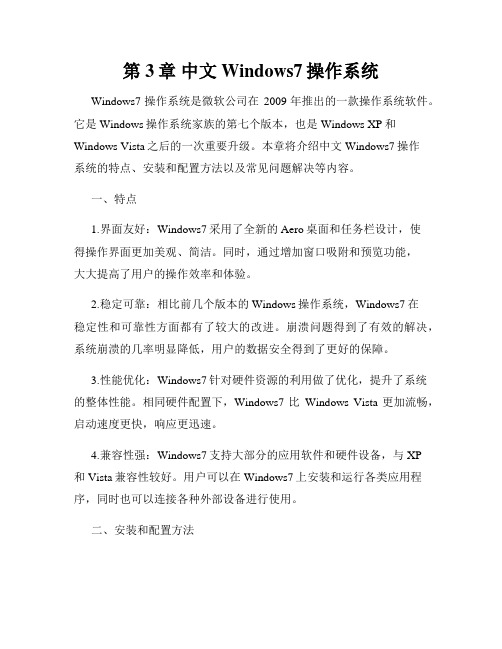
第3章中文Windows7操作系统Windows7操作系统是微软公司在2009年推出的一款操作系统软件。
它是Windows操作系统家族的第七个版本,也是Windows XP和Windows Vista之后的一次重要升级。
本章将介绍中文Windows7操作系统的特点、安装和配置方法以及常见问题解决等内容。
一、特点1.界面友好:Windows7采用了全新的Aero桌面和任务栏设计,使得操作界面更加美观、简洁。
同时,通过增加窗口吸附和预览功能,大大提高了用户的操作效率和体验。
2.稳定可靠:相比前几个版本的Windows操作系统,Windows7在稳定性和可靠性方面都有了较大的改进。
崩溃问题得到了有效的解决,系统崩溃的几率明显降低,用户的数据安全得到了更好的保障。
3.性能优化:Windows7针对硬件资源的利用做了优化,提升了系统的整体性能。
相同硬件配置下,Windows7比Windows Vista更加流畅,启动速度更快,响应更迅速。
4.兼容性强:Windows7支持大部分的应用软件和硬件设备,与XP和Vista兼容性较好。
用户可以在Windows7上安装和运行各类应用程序,同时也可以连接各种外部设备进行使用。
二、安装和配置方法1.系统要求:在安装Windows7之前,首先需要确保计算机的配置符合最低系统要求。
通常情况下,需要至少2GB的内存和20GB的磁盘空间。
另外,确保计算机的驱动程序和各种软件已经备份,以防安装过程中出现数据丢失。
2.安装步骤:将Windows7安装光盘或者U盘插入计算机后,按照提示进行安装。
首先选择语言和区域设置,然后点击“安装”按钮。
接下来,根据向导的指引进行系统的分区和格式化。
等待系统文件的复制和安装完成后,重新启动计算机。
3.配置设置:在Windows7安装完成后,需要进行一些基本的配置设置。
首先是选择计算机名称和登录密码,建议设置一个强密码以保证系统的安全性。
其次是更新系统补丁和驱动程序,以确保系统的功能和安全性得到最新的保障。
windows7基础知识及应用
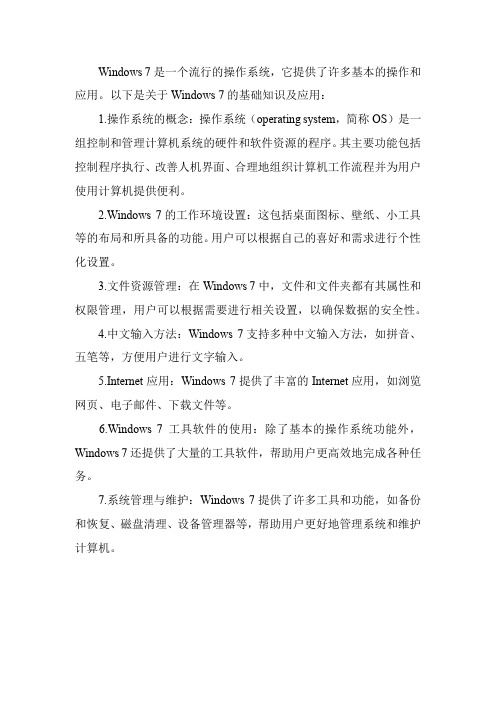
Windows 7是一个流行的操作系统,它提供了许多基本的操作和应用。
以下是关于Windows 7的基础知识及应用:
1.操作系统的概念:操作系统(operating system,简称OS)是一组控制和管理计算机系统的硬件和软件资源的程序。
其主要功能包括控制程序执行、改善人机界面、合理地组织计算机工作流程并为用户使用计算机提供便利。
2.Windows 7的工作环境设置:这包括桌面图标、壁纸、小工具等的布局和所具备的功能。
用户可以根据自己的喜好和需求进行个性化设置。
3.文件资源管理:在Windows 7中,文件和文件夹都有其属性和权限管理,用户可以根据需要进行相关设置,以确保数据的安全性。
4.中文输入方法:Windows 7支持多种中文输入方法,如拼音、五笔等,方便用户进行文字输入。
5.Internet应用:Windows 7提供了丰富的Internet应用,如浏览网页、电子邮件、下载文件等。
6.Windows 7工具软件的使用:除了基本的操作系统功能外,Windows 7还提供了大量的工具软件,帮助用户更高效地完成各种任务。
7.系统管理与维护:Windows 7提供了许多工具和功能,如备份和恢复、磁盘清理、设备管理器等,帮助用户更好地管理系统和维护计算机。
(精品)windows7操作系统知识详解

2.7 常用系统设置
2.7.2 查看计算机信息
1. 设备管理器 2. 远程设置 3. 系统保护 4. 高级系统设置
2.7 常用系统设置
2.7.3 备份程序、系统设置和文件
1. 打开“控制面板” 2. 单击“备份和还原” 3. 单击“创建系统映像”
2.7 常用系统设置
2.7.4 系统还原
1. 打开“控制面板” 2. 单击“系统” 3. 单击“系统保护” 4. 选中磁盘,单击“配置”
2 .3 .4 桌面背景 2 .3 .5 边栏及应用 2 .3 .6 Windows7帮助和支持
2.4 运行应用程序的一般方法
1. 使用快捷方式(桌面或开始菜单); 2. 打开“计算机”,找到应用程序; 3. 选择“开始”——“运行”命令,输入程序名称。组成
2 .1 .3 Windows7 的安装方法
现在常使用U盘安装克隆版Windows7
1. 准备好U盘启动盘,并复制好Windows7的安装程序到U盘 ;
2. 进入BIOS设置,将首先启动的设备设置为USB设备; 3. 插好U盘启动计算机,选择安装Windows7; 4. 后面的安装过程自动完成后,拔下U盘重新启动计算机。
2.6 设置桌面外观和主题
2.6.1 增强的桌面
1. 界面外观 2. 超级任务栏 3. 开始菜单 4. 窗口预览和控件 5. 便捷小程序 6. 其他增强改进
2.6 设置桌面外观和主题
2.6.2 资源管理
地址栏
导航窗格
详细信息栏
搜索框 预览窗格
2.7 常用系统设置
2.7.1 系统信息
1. 系统摘要 2. 硬件资源 3. 组件 4. 软件环境
2.1 Windows7系统概述
WIN7操作系统简介

WIN7操作系统简介WIN7操作系统简介1.引言1.1 背景Windows 7(简称WIN7)是微软公司于2009年10月22日发布的操作系统,是Windows Vista的继任者。
它采取了许多改进措施,提供了更好的用户体验和性能,广泛应用于个人电脑、笔记本电脑和企业工作站等设备。
1.2 目的本文档旨在提供WIN7操作系统的详细介绍,包括其特性、安装过程、常见问题解答以及在企业环境中的应用等内容。
2.特性概述2.1 用户界面WIN7提供了全新的任务栏和开始菜单,使用户可以更方便地启动和切换应用程序,同时增强了窗口管理和多任务处理的能力。
2.2 系统安全性WIN7引入了用户账户控制(UAC)功能,加强了系统的安全性,防止恶意软件的入侵,并提供了系统还原和自动备份功能,以便用户可以更好地保护数据。
2.3 硬件兼容性WIN7优化了硬件驱动程序的管理,并提供了更好的兼容性和稳定性,使得更多的设备可以与操作系统无缝协作。
2.4 网络和互联网WIN7支持更快的网络连接速度,并提供了一系列的网络和互联网功能,包括家庭网络设置、远程桌面连接和Windows Live服务等。
3.安装过程3.1 硬件要求在安装WIN7之前,用户需要确保计算机符合最低硬件要求,包括处理器、内存、硬盘空间和显卡等方面的要求。
3.2 安装步骤安装WIN7操作系统通常涉及以下步骤:1) 准备安装介质(光盘或USB驱动器)。
2) 启动计算机,并从安装介质引导。
3) 进入安装向导,按照提示选择语言、时间和键盘布局等设置。
4) 选择安装类型(如升级或全新安装)和目标磁盘分区。
5) 等待安装过程完成,并根据需要设置用户名、密码等信息。
6) 完成安装后,根据系统提示进行必要的更新和驱动程序安装。
4.常见问题解答4.1 安装问题常见的安装问题包括无法引导安装介质、安装过程中出现错误或卡顿等情况。
用户在遇到这些问题时,可以尝试重新启动计算机、检查硬件连接或使用安装介质的其他副本等方法进行排除。
计算机基础知识(Windows7 操作系统)

计算机基础知识(Windows7 操作系统)计算机操作系统是计算机的核心系统,负责管理和协调计算机硬件和软件资源,提供良好的用户界面和服务。
Windows7 操作系统是由 Microsoft 公司开发的一种操作系统,推出于2009年,已经被广泛使用。
在本篇文档中,我们将会介绍一些计算机基础知识以及 Windows7 操作系统的相关内容。
计算机基础知识计算机硬件计算机硬件是计算机的物理部件,包括中央处理器、内存、硬盘、显卡等。
中央处理器是计算机的大脑,负责处理数据和指令。
内存是计算机的临时工作区域,用于存储正在执行的程序和数据。
硬盘是计算机的长期存储设备,用于存储操作系统、文件和数据等。
显卡是计算机的图形处理器,负责处理图像和视频等。
计算机软件计算机软件是计算机的程序和数据,包括操作系统、应用程序、驱动程序等。
操作系统是计算机的核心软件,负责管理和协调计算机的硬件和软件资源。
应用程序是用户使用计算机的工具和游戏等软件。
驱动程序是连接硬件和操作系统的软件,可以使硬件正常工作。
计算机网络计算机网络是连接多台计算机的设备和软件,可以实现互联网和局域网等网络连接。
互联网是全球范围内的计算机网路,可以实现万维网、电子邮件、文件传输等服务。
局域网是局限在一个局限范围内的计算机网络,可以用于企业内部通信和数据共享等。
计算机网络的基础是通信协议和网络协议,可以实现数据的传输和通信。
Windows7 操作系统Windows7 的特点Windows7 操作系统是Microsoft公司推出的操作系统之一,于2009年发布。
相对于Windows Vista,Windows 7有更好的启动速度和响应速度,更加稳定和可靠,具有更加美观和人性化的用户界面。
Windows7 的安装和启动安装Windows7操作系统需要有一个安装程序,可以通过U盘或者光盘进行安装。
启动Windows7操作系统需要按下电源键,等待计算机自检完成后,进入启动程序,选择Windows7操作系统进行启动。
windows7操作系统介绍
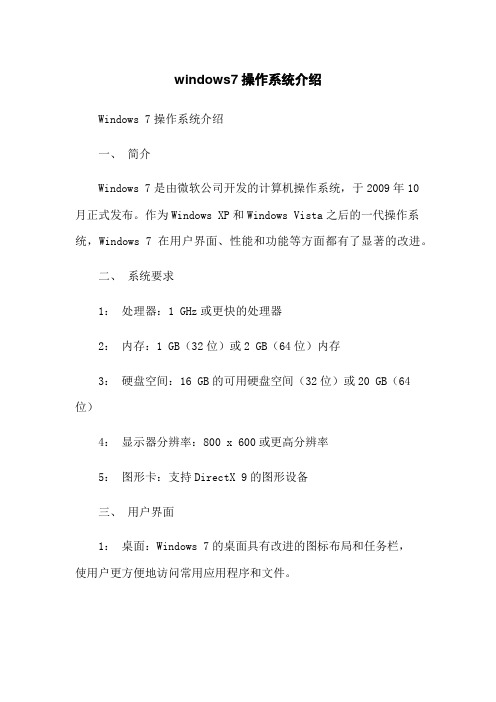
windows7操作系统介绍Windows 7操作系统介绍一、简介Windows 7是由微软公司开发的计算机操作系统,于2009年10月正式发布。
作为Windows XP和Windows Vista之后的一代操作系统,Windows 7在用户界面、性能和功能等方面都有了显著的改进。
二、系统要求1:处理器:1 GHz或更快的处理器2:内存:1 GB(32位)或2 GB(64位)内存3:硬盘空间:16 GB的可用硬盘空间(32位)或20 GB(64位)4:显示器分辨率:800 x 600或更高分辨率5:图形卡:支持DirectX 9的图形设备三、用户界面1:桌面:Windows 7的桌面具有改进的图标布局和任务栏,使用户更方便地访问常用应用程序和文件。
2: Aero效果:通过Aero效果,Windows 7的窗口具有透明、半透明和动画等特性,增加了视觉吸引力。
3:搜索功能:Windows 7内置了强大的搜索功能,用户可以快速找到文件、文件夹、程序等。
四、组织文件和文件夹1:文件资源管理器:Windows 7提供了一种直观的文件资源管理器,用户可以轻松浏览、复制、移动和删除文件和文件夹。
2:图书馆:Windows 7的图书馆功能将多个文件夹集合在一起,用户可以方便地管理和查看相关文件。
五、网络和互联网1:网络设置:Windows 7支持自动识别网络设置并提供相应的安全措施,包括家庭网络、工作网络和公共网络。
2: Internet Explorer:Windows 7附带的InternetExplorer浏览器具有更快的浏览速度、增强的安全性和更好的兼容性。
六、多媒体功能1: Windows Media Player:Windows 7内置了Windows Media Player,用户可以轻松管理和播放音乐、视频和图片等多媒体内容。
2: Windows Media Center:Windows 7专业版和旗舰版提供了Windows Media Center,具备更丰富的媒体播放和录制功能。
windows7操作系统ppt课件pptx

连接网络
选择合适的网络连接方式,如有线 或无线连接,并输入正确的网络凭 据
网络共享
配置文件和打印机共享,以便在局 域网内共享资源
配置Windows 7的网络与设备
• 远程桌面:启用远程桌面功能,以便远程管理和控制计算 机
配置Windows 7的网络与设备
01
02
03
安装驱动程序
根据设备类型安装相应的 驱动程序,如显卡、声卡、 网卡等
控制面板的打开方式
包括通过开始菜单、运行命令等方式打开控制面板。
控制面板的组成
包括控制面板中的各种选项和工具。
控制面板的常用操作
包括添加/删除程序、用户账户管理、系统属性设置等操作。
04
Windows 7的高级功能
多任务处理与窗口管理
多任务处理
Windows 7支持同时运行多个应 用程序,用户可以在不同任务之
远程桌面与远程协助
远程桌面
Windows 7支持远程桌面功能,允许用户通过网络连接到 其他计算机,实现远程控制和访问。这对于远程办公和技 术支持非常有用。
远程协助 Windows 7提供了远程协助功能,允许用户通过网络向其 他用户提供技术支持或帮助解决问题。这可以大大简化技 术支持的过程并提高效率。
配置设备属性
根据需要配置设备的属性, 如分辨率、声音大小等
更新驱动程序
定期检查并更新设备驱动 程序,以确保设备的正常 运行和性能提升
03
Windows 7的基本操作
桌面与窗口的基本操作
桌面的组成与个性化设置
任务栏的使用
包括桌面背景、主题、屏幕保 作、通知区域的使用等。
在线技术支持
购买正版Windows 7的用户可享受 Microsoft提供的在线技术支持服务。
windows 7 认识操作系统

操作系统(1)操作系统,英文是Operating System,简称OS,是控制和管理计算机系统的硬件和软件资源的计算机程序,是人机交互的接口,任何其他软件都必须在操作系统的支持下才能运行。
(2)常见的操作系统Windows操作系统的特色Windows7新特点1.继承了Windows XP的实用与Windows Vista的华丽。
2.降低了对硬件性能的要求。
3.系统安全性、可靠性和性能升华。
4.常见的版本有:Windows 7 Home Basic(家庭普通版)、Windows 7 Home Premium(家庭高级版)、Windows 7 Professional(专业版)和Windows 7 Ultimate(旗舰版)。
Windows 10新特点微软公司继Windows 8之后开发的一款跨平台、跨设备的新一代操作系统。
该操作系统几乎涵盖所有种类和尺寸的Windows设备。
(1)回归传统:在Windows10操作系统中恢复了经典开始菜单,并与Windows 8的Metro开始界面有机结合。
(2)语音助手Cortana:Cortana(微软“小娜”)是Windows 10新增的个人智能语音助理,可以帮助用户通过语音进行日程安排、搜索文件、系统设置、安装应用、聊天等操作。
(3)跨平台应用:Windows 10是多平台统一的操作系统,覆盖了当前几乎所有尺寸和种类的设备,所有设备都共用一个应用商店,应用程序界面会根据设备类型的不同自动适配。
(4)内置全套免费防病毒、防火墙、防勒索软件。
(5)Microsoft Edge浏览器:Windows 10操作系统默认的浏览器为Microsoft Edge,该浏览器拥有全新内核,能更好地支持HTML 5等新标准和多媒体内容。
(6)生物识别支持:Windows 10新增的Windows Hello功能带来了一系列生物特征授权方式,除了常见的指纹扫描,如果配备3D红外摄像头系统,可以通过面部或虹膜来解锁Windows设备。
大学计算机基础 第二章 Windows7操作系统_课件

操作系统(Operating System,简称OS)是最重要的系统 软件,它控制和管理计算机系统软件和硬件资源,提供用户和 计算机操作接口界面,并提供软件的开发和应用环境。
计算机硬件必须在操作系统的管理下才能运行,人们借助 操作系统才能方便、灵活地使用计算机,而Windows则是微软公 司开发的基于图形用户界面的操作系统,也是目前使用最为广 泛的操作系统。
的一种美化桌面的方法。 【例2.1】桌面背景选用一幅自己喜欢的人物照片或自然风景 图片,并选用“拉伸”方式覆盖整个桌面。
操作步骤如下:
①右击桌面空白处,在弹出的快捷菜单中选择“个性化” 命 令。
2.2 Windows7的基本元素和基本操作
②在打开的“个性化”窗口中,单击“桌面背景”超链接。 ③在打开的“桌面背景”窗口中,单击“浏览”按钮,选择 “第2章素材库\例题2\例2.1”文件夹下的自然风景图片;在 “图片位置”下拉列表框中选择“拉伸”选项。 ④然后单击“保存修改”按钮,如图2-6所示。
2.2 Windows7的基本元素和基本操作
➢ 对话框是一种特殊的窗口,它没有控制菜单图标、最大/最 小化按钮,对话框的大小不能改变,但可以用鼠标将其拖 动或关闭。
➢ Windows7对话框通常包含的控件有:选项卡、文本框、列 表框、下拉列表框、单选按钮、复选框、微调框、预览框 和命令按钮等。
2.2 Windows7的基本元素和基本操作
2.1 操作系统和Windows7
操作系统是用户和计算机之间的接口,是为用户和 应用程序提供进入硬件的界面。如图2-1所示为计算 机硬件、操作系统、其他系统软件、应用软件以及 用户之间的层次关系。
图2-1计算机系统层次结构
2.1 操作系统和Windows7
- 1、下载文档前请自行甄别文档内容的完整性,平台不提供额外的编辑、内容补充、找答案等附加服务。
- 2、"仅部分预览"的文档,不可在线预览部分如存在完整性等问题,可反馈申请退款(可完整预览的文档不适用该条件!)。
- 3、如文档侵犯您的权益,请联系客服反馈,我们会尽快为您处理(人工客服工作时间:9:00-18:30)。
认识窗口与对话框 1.认识窗口
认识窗口与对话框 1.认识窗口
(1)标题栏。位于窗口的顶部,由控制菜单按钮、标题名、关闭按钮等组成。 (2) 地址栏。显示当前文件的计算机路径。 (3)“后退”和“前进”按钮。在使用地址栏更改文件夹后,可以使用“后退”按钮 返回到上一文件夹。使用“前进”返回原文件夹。 (4)菜单栏。由多个菜单组成,每个菜单名后有一个快捷键,按Alt+快捷键,可快速 打开菜单。 (5)工具栏。使用工具栏可以执行一些常见的、实用的任务。 (6)导航窗格。使用导航窗格可以访问库、文件夹,甚至可以访问整个硬盘。 (7)搜索框。在搜索框中键入词或短语可查找当前文件夹或库中的项。 (8)细节窗格。使用细节窗格可以查看与选定文件关联的最常见属性。 (9)工作区。窗口中最大的矩形区域,用于显示窗口中的操作对象和操作结果。 (10)预览窗格。使用预览窗格可以查看大多数文件的内容。 (11)滚动条。当文档、网页或图片超出窗口大小时,会出现滚动条,分水平滚动条和 垂直滚动条。
(2)使用帮助和支持中心探索“桌面透视”功能。单击 “开始”按钮,在“开始”菜单中打开“帮助和支持”窗口。 在“搜索”文本框中输入“桌面透视功能”。
(3)在桌面添加需要的小工具并进行属性设置。
和
功探 能索
:
操 作 系 统 的 种 类
(3)“开始”菜单:单击“开始”按钮,打开“开始”菜单。
认识Windows 7操作系统
3. 关闭计算机系统或重新启动计算机
单击“开始”按钮,弹出“开始”菜单,若单击“关闭”按 钮,可关闭计算机,若单击“ ” 按钮,可弹出快捷菜单,重 新启动计算机。
设置windows 7桌面
1.设置桌面
(1)添加图标。 (2)添加桌面小工具 在桌面空白处右击,弹出快捷菜单,单击“小工具”命令。 (3)改变桌面背景。 在开始菜单中点击“控制面板”,选择“外观和个性化”→“更换桌面 背景”命令 2.设置“开始”菜单。 单击“开始”菜单→“所有程序”,指向程序“腾讯QQ”, 右击弹出快 捷菜单, 单击“附到「开始」菜单”,在“开始”菜单中添加“腾迅QQ程序” 3.设置“任务栏” 右击“开始”按钮,单击“属性”命令,在弹出的对话框中选择“任务 栏”选项卡。将任务栏定位于屏幕的底部,并锁定任务栏。
认识窗口与对话框
• 2.认识对话框
•
(1)选项卡。内容较多时被分类放在不同选项卡中,相关的功能放在一个主题的选项卡上。
•
(2)命令按钮。单击命令按钮,执行相应的程序。
•
(3)复选框。方形框,单击勾选 ,表示选中其后的选项,再单击可取消此选项。
•
(4)单选按钮。一组单选按钮中只能有一个被选中,如果按钮为实心 ,则表示被中。
2.对话框的基本操作
打开“控制面板”,选择“硬件和声音”,单击“鼠 标”,进入“鼠标属性” 。
对话框不能改变大小。将鼠标指针指向标题栏,拖动鼠 标可移动对话框。
体验与探索
置
(1)更改主题。在桌面上右击弹出快捷菜单,单击“个性化”命令, 打开“个性化“窗口,选择你需要的主题。更改主题后,观察桌面背景、 窗口颜色、屏幕保护程序有何变化。
个
性
化
设
体验与探索
(1)常用操作系统从简单到复杂,从手机的嵌入式操作系 统到超级计算机的大型操作系统,种类很多。目前流行的现代 操作系统主要有Android、iOS、Linux、Unix、Mac OS X、 Windows、Windows Phone等。除Windows外,你还接触过哪种 操作系统?
认识Windows 7操作系统
操作系统(Operating System,简称OS)是计算机软件系统中最 主要、最基本的系统软件,直接控制和管理计算机硬件与软件资源, 合理地组织计算机工作流程,方便用户充分而有效利用这些资源的程 序集合,其他软件都必须在操作系统的支持下才能运行。
根据应用领域划分,操作系统可分为桌面操作系统、服务器操作 系统、嵌入式操作系统;根据所支持的用户数目来划分,可分为单用 户操作系统、多用户操作系统。Windows 7属于单用户、桌面操作系统。
•
(5)文本框。用于输入文本、数值等字符。
•
(6)数值框。是系统对某一个设置界定的数值范围,用户可以通过数值框右侧的调整按钮
增减数值,也可以直接输入数值。
(7)下拉列表。单击右侧的 按钮,可以弹出下拉列表。
窗口与对话框的基本操作
1.窗口的基本操作
(1)移动窗口 (2)更改窗口的大小
Windows 7提供了半自动化的窗口缩放功能。 如果将窗口拖放到桌面最上方,窗口会自动 最大化,如果将最大化的窗口稍微向下拖放, 窗口会自动被还原,如果将窗口拖动到桌面 的左右边缘,窗口就会自动变为桌面的50%。
(3)切换窗口 (4)排列窗口 (5)关闭窗口
用窗口缩略图切换。按住“Alt”键,同时重复 按“Tab”键,循环显示所有打开窗口,释放 “Alt”键显示所选窗口。 3D窗口切换。按住“Win”键,同时按“Tab”键, 可以显示3D窗口效果,重复按“Tab”键,可以 实现3D窗口切换。
窗口与对话框的基本操作
认识Windows 7操作系统
1. 启动计算机系统
(1)启动计算机之前,先检查计算机主机与电源、显示器、键盘、鼠
标等设备是否正确连接,检查电源是否有电。
(2)按下计算机主机电源开关,系统开始自检,然后启动Windows 7
系统,进入桌面。
“计算机”图标
桌面小工具
“回收站”图标
背景图片
“开始”按钮
任务栏
认识Windows 7操作系统
Windows操作系统是最常用的操作系统之一,具有以下特点: (1)面向对象的图形用户界面,包括图标、窗口、菜单、按钮等。 用户对计算机的各种复杂操作只需通过点击鼠标就可以实现。 (2)程序执行窗口化。在Windows中启动程序和软件一般都会打开一 个对应的窗口,不同的窗口具有的特征基本相同,基本操作方法也类 似。 (3)多任务并行操作。允许用户同时运行多个应用程序,例如,可 以一边编辑文稿,一边听音乐。正在运行的程序最小化窗口后会显示 在任务栏中。
认识Windows 7操作系统
2. 认识桌面
(1)图标:代表文件、文件夹、程序和其他项目的 小图片,双击桌面图标会启动或打开它所代表的项目。
(2)任务栏:将下列名称写在图2-2的空白处: “开始”按钮、已打开的程序和文件、语言栏、通知 区域、“显示桌面”按钮。
认识Windows 7操作系统
2. 认识桌面
(2)设置屏幕保护程序。在“个性化”窗口下方,单击“屏幕保护 程序”命令。
(3)设置窗口的顔色。在“个性化”窗口下方,单击“窗口顔色” 命令。
(4)文本大小设置。在“个性化”窗口左侧区域下方,单击“显示” 命令,打开“显示”窗口。
分辨率。在“显示”窗口左侧区域,单击“调整分辨率”。
